
Агуулгын хүснэгт:
- Хангамж
- Алхам 1: ХАНГАМЖ ЗУРАГ
- Алхам 2: Өнгө….. Цаг 7:36
- Алхам 3: Хэргийг хэвлэх STL файлууд
- Алхам 4: LED -ийг хайчилж, гагнах
- Алхам 5: НҮБ -тай, товчлуур ба ноорогтой холбогдоорой
- Алхам 6: БАРИЛГА
- Алхам 7: 002 БАРИХ
- Алхам 8: 003 БАРИХ
- Алхам 9: Кейсийг 004 барина
- Алхам 10: 005 Total Assy -ийг барина уу
- Алхам 11: 12:56
- Алхам 12: Алдаа, тайлбар
- Зохиолч John Day [email protected].
- Public 2024-01-30 11:00.
- Хамгийн сүүлд өөрчлөгдсөн 2025-01-23 15:00.




Цахим эд ангиудыг тэмдэглэх өнгөний код нь DEAD. Тиймээс энд би үүнийг дахин сэргээх болно. Энэ бол өнгөний кодтой 12 цагийн цаг юм. Би хамгийн сайн дэлгэцийн хэлбэрийг хайж олоход маш их цаг зарцуулсан тул өнгө нь гэрэлтдэг цэгүүдийн оронд цаас шиг харагдаж байна. Би бас сайн тохирсон хэргүүд хийсэн болохоор зураг дээр маш олон байгаа. Аливаа зүйлийг зохих ёсоор нь тохируулахын тулд өөр олон загвар загвар хэрэгтэй болсон. Цагийг тохируулах 4 хялбар товчлуур бүхий гоёмсог дэлгэцийн хайрцаг, өнгөт дэлгэц гэх мэт хатуу цаасыг хүлээж болно.
Хангамж
хэсгийн жагсаалт нь:
аливаа мини, нано
rtc zs-042
4 унтраалга
1.5 х 2.5 цаасан самбар дээр компьютерийн самбар эсвэл гар утас
хэрэг
металл тугалган тууз
5 вольт LED утсан өнгөтэй гэрэл
Алхам 1: ХАНГАМЖ ЗУРАГ

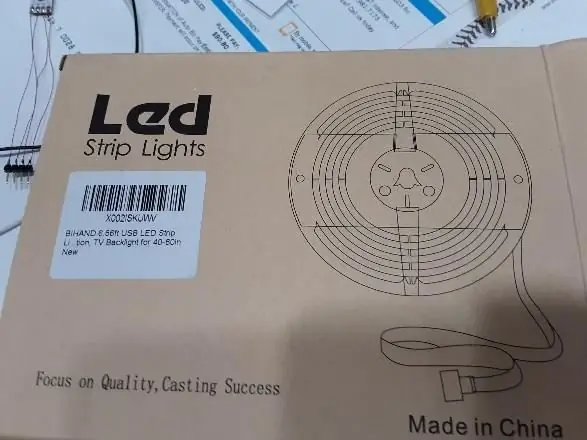

Компьютерийн самбарын pdf нь тогтмол харагддаг. Лазер принтер (тонер дамжуулах) компьютерийн самбарыг MIRROR болгон өөрчилнө үү
Алхам 2: Өнгө….. Цаг 7:36


Жинхэнэ өнгөний код нь: ROY G BVG. Солонгоноос ROY G BIV биш.
0 хар
1 хүрэн
2 Улаан
3 Улбар шар
4 шар
5 Ногоон
6 Цэнхэр
7 Нил ягаан (Индиго) эсвэл (ягаан)
8 Саарал
9 цагаан
LED зурвасын гэрэл нь 3535 -аас илүү гэрэл гэгээтэй 5050 -ийг ашигладаг. Миний анхны алдаа бол 12v хувилбар болон шаардлагатай драйверуудыг ашиглах явдал байв. 5v LED нь uno -ээс шууд ажилладаг. Энэ нь төслийг бүхэлд нь маш хялбар болгодог. Хайрцаг барихаасаа өмнө эхлээд лед захиалах хэрэгтэй. Инч тутамд хоорондын зай маш чухал юм. Линзэнд орохын тулд гэрэл нь хоорондоо 33 мм зайтай байх ёстой. (төвөөс төв хүртэл) Энэ нь 2 линзийг жижиг линзэнд, 3 линзийг өндөр линзэнд суулгадаг. Хэрэв танд үлдсэн LED тууз байгаа бол линзний өндрийг тааруулж тохируулна уу.
Алхам 3: Хэргийг хэвлэх STL файлууд



Кейс болон эд ангиудыг хэвлэх. Би хайрцгийн хувьд хар өнгийг дуртай бөгөөд линзний хувьд цагаан болгож өөрчилдөг.
Энэ нь доод хэсэг, хайрцаг, товчлуур, линзний ханцуй, дээд тал нь хар өнгөтэй болно
ба 4 цагаан линз.
Уг хайрцгийг ёроолд нь тааруулахын тулд бага зэрэг зүлгэх шаардлагатай болно.
Линзний ханцуй нь арагшаа өнцгөөр харагдсан тул арын талыг нь харна уу. Би үүнийг үзүүлэх гэж оролдсон боловч ямар ч зураг сайн ажиллаагүй. Линзийг арагш нь хазайлгадаг бага зэргийн өнцөг байдаг. Хэрэв та ханцуйгаа хажуу тийш нь харвал нэг булан нь 90, нөгөө нь 78 байна. Ар талд хэлэх өөр нэг арга бол линзний ханцуйны ёроолыг харах бөгөөд өргөн давхарга нь хэргийн арын хэсэгт очдог. Энэ нь хайрцаг, ханцуйгаа ар талд нь жигд болгоно.
Шилжүүлэгчид нь хэргийн урд талд ордог илүү өргөн шигтгээтэй байдаг.
Бүх линз нь гэрлийн хамгаалалттай байх ёстой. Тэдгээрийг хавтгай хараар будах нь хамгийн сайн арга боловч 3d хэвлэмэл дээр RUNS будна. Би хамгийн сайн зураачдын соронзон хальсыг туршиж үзээд линзний урд хэсгийг таглаад линз цацлаа. Линзний урд талын хавтсанд бүх хар судлууд бий.
Дараагийн линзний гэрэл бусад линзэнд саад учруулдаг тул тэдгээрийг харлуулах шаардлагатай. Би сувгийн ажилд ашигладаг хөнгөн цагаан туузыг ашигласан. DUCT LEE буюу цахилгаан хар соронзон хальс бүү ашиглаарай. Эдгээр соронзон хальснууд нь наалдаж, наалддаг бөгөөд линзийг хэт өргөн болгож, хайрцаг болон дээд хэсэгт багтаахгүй болно. Хэрэв та үүнийг хийвэл stl хэвлэмэл хуудасны хэмжээг өөрчлөх шаардлагатай болно. 3 талыг хамарна.
Соронзон хальс нь сувгийн ажил бөгөөд маш наалдамхай бөгөөд STAYS тавьдаг. Зургуудыг үзнэ үү. Хурц мөнгөн соронзон хальс нь хамгийн шилдэг нь боловч эцсийн бүтээгдэхүүн дээр харуулахыг хүсэхгүй байгаа лого байдаг.
Алхам 4: LED -ийг хайчилж, гагнах




Хэрэв танд ГАНЦААР огтлох хэсэг 5в тууз байгаа бол ледүүд хамгийн сайн ажилладаг. Зарим тууз нь огтлолын хэсэгт 2 ба түүнээс дээш гэрлийг холбодог эсвэл резистор хуваалцдаг. Цахиураар бүрхэгдсэн гадаа төрөл нь гэрлийг унтраахад тусалдаг тул надад бас таалагддаг.
Хэрэв та компьютерийн самбар ашиглаж байгаа бол эмэгтэй толгойнуудыг B-R-G- + шиг баруун тийш харуулсан туузан дээр тавь.
Би pwm тохиргоог өгдөг өнгийг тохируулах ноорог оруулсан. Өнгө нь ойрхон боловч зурвас бүр өөр өөр байдаг тул та pwm -ийн тохиргоог өөрчлөхийг хүсч магадгүйг олж мэдэв. Өөрчлөлтийг тогтмол байршуулахын оронд та ноорогоо ашиглан хүссэн өнгөө олж авахын тулд савыг тохируулж болно. Дараа нь жинхэнэ ноорог дахь pwm өнгийг өөрчил. Хэрэв та pwm -ийг тохируулбал leds нь линзний дотор соронзон хальсны хамт, тод гэрлээс хол байгаа эсэхийг шалгаарай.
Алхам 5: НҮБ -тай, товчлуур ба ноорогтой холбогдоорой
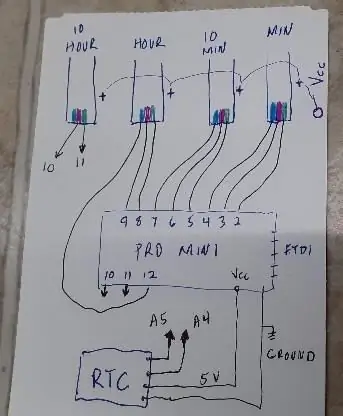


Uno -ийн гаралт бүр лед рүү явдаг. 10 минутын удирдамжийн 2 -оос G хүртэл эхэл. Энэ нь таныг 9 -р цагийн зүү рүү хөтлөх болно. 12 -р зүү нь В цаг ба зүү 11 = 10 цаг G ба 10 = 10 цаг R болно.
Rtc нь A5, A4 руу явдаг бөгөөд мини мини нь эдгээрийг өөр өөр байршилд заримдаа толгойн толгойн дотор талд байрлуулдаг.
Шилжүүлэгчид нь 9 мм -ийн контакттай унтраалга юм. Доод БҮГДИЙГ газардуулж, тус бүрийг A0-A3 тээглүүрт холбоно уу. A0 бол 10 цагийн унтраалга, …… A3 бол минутын шилжүүлэгч юм.
Код нь хялбар бөгөөд rtc DS3231 чиптэй ажилладаг. Би үүнийг аль болох хялбар байлгахыг хүссэн тул цаг нь ердөө 12 цаг байна. Энэ нь цагийг AM болгож шинэчилж, секундүүдийг 00 болгож дахин тохируулна. Хэрэв та ноорог болон туйлыг rtc -ийг огноо эсвэл PM цагт өөрчилвөл буруу мэдээлэл авах боломжтой (гэхдээ энэ цаг, ноорог нь хамаагүй).
Алхам 6: БАРИЛГА



Бүтээлийг тайлбарласнаас илүү сайн хардаг. Зургууд нь компьютерийн бүтцийг хэсэг дарааллаар нь харуулав. Би эрэгтэй толгойг шулуун барихын тулд эмэгтэй толгой ашигладаг. Би promini -ийг самбар дээр гагнана, гэхдээ хэрэв хүсвэл эмэгтэй холбогч авах боломжтой. Зураг дээр би компьютераас Vcc зүүний хажууд байрлах promini хүртэлх газрын зүүг алдсан алдааг харуулав. Би үүнийг засаад газардуулгатай өөр зурагтай боллоо. Би залгуурыг хялбар болгохын тулд толгойн толгой дээрх үхсэн тээглүүрийг татаж авдаг. Илүү олон зурагнууд 002 ба 003 бүтцэд байгаа. Rtc нь холбогчийг өөрчилж, тээглүүрт 90 хийх шаардлагатай тул хэргийг цэвэрлэх болно. Бүх LED ба rtc цагийг холбож, ноорогоо байршуулна уу. Хэрэв та цуваа дэлгэц ашиглавал уншлага нь 00:00, нэг минут өнгөрөхөд дэлгэц нь 00:01, баруун линз нь хүрэн өнгөтэй болно. Хэрэв та унтраалгыг холбосон бол цагийг тохируулж, өнгө өөрчлөгдөж байгааг харах боломжтой.
Би мини usb jack ашигладаг (андройд утасны стандарт холбогч). Надад жийргэвчээ барих жижигхэн дэвсгэртэй ядуу хүмүүс бий. Утаснаас нэг түлхэхэд тэд тасарна. Би тэдгээрийг бэхжүүлэхийн тулд нэмэлт хэмжээний гагнуур болон жаахан цавуу хийдэг. DC залгуурыг компьютерт холбоод туршиж үзээрэй. Энэ бол та хамгийн сүүлд ямар нэгэн өөрчлөлт, засвар хийх боломжтой юм. Хэргийг эхлүүлсний дараа бүх зүйл зөв ажиллах ёстой.
Хэрэв бүх зүйл зүгээр бол угсрах ажлыг 'доод' хэсэгт үзүүлсэн шиг 2 талт хөөсөн цорго (20х10 мм) -ээр эхлүүлнэ. Компьютерийг соронзон хальс дээр байрлуулж, арын доод хэсэгт ойртуулна. Дараа нь "кейс" -ийг линзний дээд талд, "доод" хэсэгт буулгаж, унтраагуурыг нүхээр дамжуулна уу.
Дахин хүчээр туршиж үзээрэй … дараа нь ханцуйгаа линз дээр нэмнэ үү. Та ханцуйныхаа ар талыг хайрцагт суулгаж тэмдэглэсэн байх ёстой бөгөөд сав нь цэвэрхэн байх ёстой. Ханцуйвчийг линз дээр тавихын тулд бага зэрэг шахаж магадгүй юм. Хэрэв та линзний гэрлийг хаахын тулд өөх соронзон хальс ашиглавал ханцуй, дээд хэсэг нь хэзээ ч таарахгүй. Та тэдгээрийн хэмжээг өөрчлөх шаардлагатай болно.
За, асаалттай, гэрэл асна!
Алхам 7: 002 БАРИХ



Алхам 8: 003 БАРИХ



Алхам 9: Кейсийг 004 барина
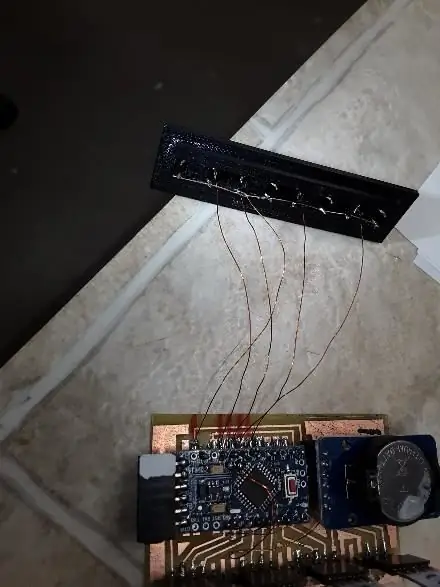



Энд та унтраалгыг харж болно. A0 руу нэг шилжих - 10 цаг…. A1 - цаг…. A2 - 10 минут… A3 - минут
Шилжүүлэгч нь А тээглүүрийг газардуулгатай холбодог.
Алхам 10: 005 Total Assy -ийг барина уу




Алхам 11: 12:56

Алхам 12: Алдаа, тайлбар


Энэхүү төсөл нь зөв болохын тулд олон олон линз, хайрцгийг авсан. Миний олон линзний гэрэл зүгээр л МУУ харагдаж байсан. Энэ хэрэг өөрөө сайн тохирохын тулд 12 загварыг авсан. Миний хамгийн том алдаа бол 12V гэрлийг авч, 5v болгож өөрчлөх нь төслийг хялбарчлахад ТОМ тус болсон. LED -ийг компьютерт холбохыг оролдох нь маш хэцүү ажил юм. Та утас чиглүүлэхийг хүсч магадгүй ч энэ нь хөгжилтэй биш юм.
Миний хамгийн их гомдоллож буй зүйл бол LED тууз юм. Би 33 мм -ийн зайтай, 66 мм -ийн зайтай гэж амласан. Мөрнөөс мөр хүртэлх тод байдал бас өөрчлөгддөг. Тэжээлийн эсэргүүцэл нь маш өндөр утгатай байна. Бүх гэрлүүд нь 20мм -ийн гэрэлтэй байдаг. Тиймээс 3 LED бүхий 5050 тус бүр 60ma зурна. Хэрэв танд 50 ледийн утас байгаа бол энэ нь 3 ламп юм. Ихэнх утаснууд нь 150 ледтэй бөгөөд энэ нь бараг 10 ампер юм! 5V -ийн ихэнх хангамж нь 1 -ээс 2 амперын дээд хэсэг юм. Тиймээс гүйдлийг багасгахын тулд эсэргүүцлийн утгыг нэмэгдүүлдэг. Энэ нь гэрлийг бүдэгрүүлж, жинхэнэ өнгөний эрч хүчийг арилгадаг. Миний оролдсон утаснуудын аль нь ч сайн цагаан байгаагүй … үргэлж цэнхэр өнгөтэй байдаг.
Би зарим резисторыг өөрчилж, илүү нарийвчлалтай өнгө авсан боловч чамайг үүнийг хийхгүй гэж найдаж байна. Зорилго нь маш хялбар төсөл байв.
Миний өөр нэг алдаа бол нээлттэй дээд хэсэг байв. Энэ нь урд болон дээрээс ирсэн өнгийг илүү сайн харагдуулсан. Гэхдээ дэлгэцийн дээгүүр өрсөлдөж буй гэрэл нь өнгийг бүдгэрүүлсэн тул шинэ дээд хэсэг нь бүгдийг хамарна.
Үзсэнд баярлалаа. oldmaninSC….. утсыг хялбархан холбохын тулд миний "ядуу хүний гагнуурын сав" -ыг үзнэ үү.
Зөвлөмж болгож буй:
Цаг хэмжих (соронзон хальсны цаг): 5 алхам (зурагтай)

Цаг хэмжих (соронзон хальсны хэмжих цаг): Энэхүү төслийн хувьд бид (Алекс Фиел & Анна Линтон) өдөр тутмын хэмжих хэрэгслийг аваад цаг болгон хувиргасан. Анхны төлөвлөгөө нь одоо байгаа соронзон хальсны хэмжүүрийг моторжуулах явдал байв. Үүнийг хийхдээ бид өөрсдийнхөө бүрхүүлийг бүтээхэд илүү хялбар байх болно гэж шийдсэн
NaTaLia цаг уурын станц: Arduino нарны эрчим хүчээр ажилладаг цаг уурын станц зөв замаар хийсэн: 8 алхам (зурагтай)

NaTaLia цаг уурын станц: Arduino нарны эрчим хүчээр ажилладаг цаг уурын станц зөв замаар хийсэн: 1 жилийн турш 2 өөр байршилд амжилттай ажилласны дараа би нарны эрчим хүчээр ажилладаг цаг уурын станцын төслийн төлөвлөгөөгөө хуваалцаж, хэрхэн урт хугацаанд үнэхээр оршин тогтнож чадах систем болж хөгжсөн тухай тайлбарлаж байна. нарны эрчим хүчнээс үүссэн үе. Хэрэв та дагах бол
Түрлэг ба цаг агаарын цаг: 9 алхам (зурагтай)

Түрлэг ба цаг агаарын цаг: Хэдийгээр та далайн түрлэг өндөр эсвэл нам, эсвэл хаа нэгтээ байгаа эсэхийг харуулдаг цорын ганц гартай аналог цаг худалдаж авах боломжтой боловч миний хүсч байсан зүйл бол далайн түрлэг ямар үед болохыг хэлж өгөх байсан юм. Би q руу харах боломжтой зүйлийг хүсч байсан
ESP8266 ашиглан сүлжээний цаг дижитал цаг: 4 алхам (зурагтай)

ESP8266 ашиглан сүлжээний цагийн дижитал цаг: Бид NTP серверүүдтэй холбогддог, сүлжээ эсвэл интернетийн цагийг харуулдаг хөөрхөн бяцхан дижитал цаг бүтээх талаар суралцдаг. WeMos D1 mini -ийг ашиглан WiFi сүлжээнд холбогдож, NTP цагийг олж, OLED модуль дээр харуулна
WiFi цаг, таймер, цаг агаарын станц, Блинк хяналттай: 5 алхам (зурагтай)

WiFi цаг, таймер, цаг агаарын станц, Блинк хяналттай: Энэ бол Морфин дижитал цаг (ойлголт, кодын хувьд Хари Вигунагийн ачаар) бөгөөд энэ нь аналог цаг, цаг агаарын мэдээ, гал тогооны цаг хэмжигч юм. Ухаалаг гар утсан дээрээ WiFi -ээр Blynk програм. Энэхүү програм нь танд
